Windows 11de parlaklığı ayarlamanın 8 yolu

Windows 11 cihazındaki parlaklığın ayarlanması için pratik bilgiler. Parlaklık kısayol tuşları ve ayarlama yöntemleri hakkında detaylar.
Web tarayıcınızda nasıl gizli moda geçeceğinizi ve bunun ne anlama geldiğini merak ediyor musunuz? Gizli Mod, tarayıcınızın sizinle ve ziyaret ettiğiniz web siteleriyle ilgili verileri kaydetmesini engelleyen kullanışlı bir araçtır. Her büyük tarayıcı özel tarama sunarken, özellik farklı isimler altında gelir. Chrome'da Gizli Mod olarak adlandırılır, Microsoft Edge buna InPrivate adını verirken Opera ve Firefox Özel Tarama kullanır. Bu kılavuz, Google Chrome, Mozilla Firefox, Microsoft Edge ve Opera'da gizli sekmenin nasıl açılacağını gösteren özel tarama hakkında daha fazla bilgi verir:
İçindekiler
Gizli Mod, Özel Tarama veya InPrivate nedir?
Normal web'de gezinmeyle karşılaştırıldığında, Gizli Mod , internette gezinmenin biraz daha özel bir yoludur. Bu özellik, tarayıcınızdan bağımsız olarak aynı şeyi yapar: kullanıcıların önbellek, geçmiş, şifreler veya tanımlama bilgileri gibi verileri kaydetmeden web'de gezinmelerine olanak tanır. Ancak bu yerel olarak yapılır , yani ziyaret ettiğiniz web sitelerini yalnızca bilgisayarınızı kullanan kişilerden gizlersiniz. Web siteleri, ISS'niz (İnternet Servis Sağlayıcınız) ve aslında, isteklerinizin geçtiği her sunucu, neye eriştiğinizi hala bilir.
Ancak, bazı tarayıcılar, özel tarama söz konusu olduğunda daha fazla özellik sunar. Örneğin Opera, InPrivate'e göz atarken VPN'yi etkinleştirmenize izin vererek ISS'nizin ziyaret ettiğiniz web sitelerini izlemesini engeller.
Google Chrome Gizli Modu nasıl açılır
Gizli tarama, Chrome'da Gizli Mod olarak adlandırılır. Yeni bir Gizli pencere açmak için sağ üst köşedeki "Google Chrome'u özelleştir ve kontrol et" düğmesine tıklayın veya dokunun. Üç dikey nokta gibi görünüyor. Ardından, “Yeni Gizli pencere” seçeneğine tıklayın veya dokunun.
NOT: Chrome'da Gizli moda geçmek için klavye kısayolu Ctrl + Shift + N'dir .
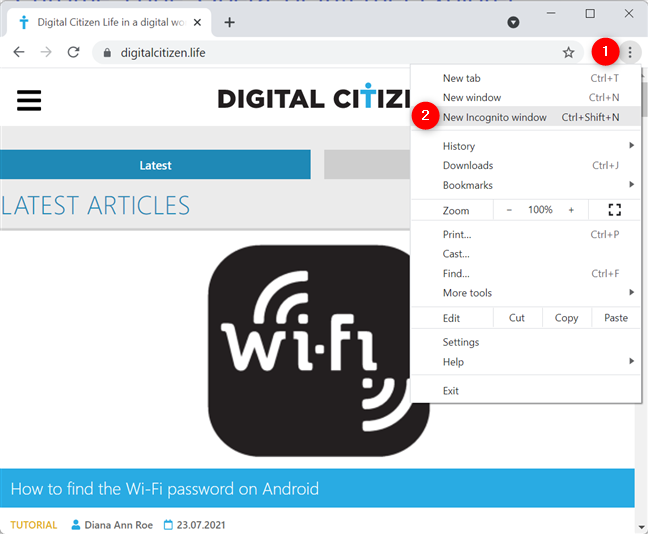
Chrome'da gizli sekme nasıl açılır
Bu, özellik hakkında daha fazla ayrıntı içeren yeni bir pencerede Google Chrome Gizli Modunu açar. Aşağıda görüldüğü gibi, bir Gizli pencereyi sağ üst köşedeki logodan tanıyabilirsiniz.
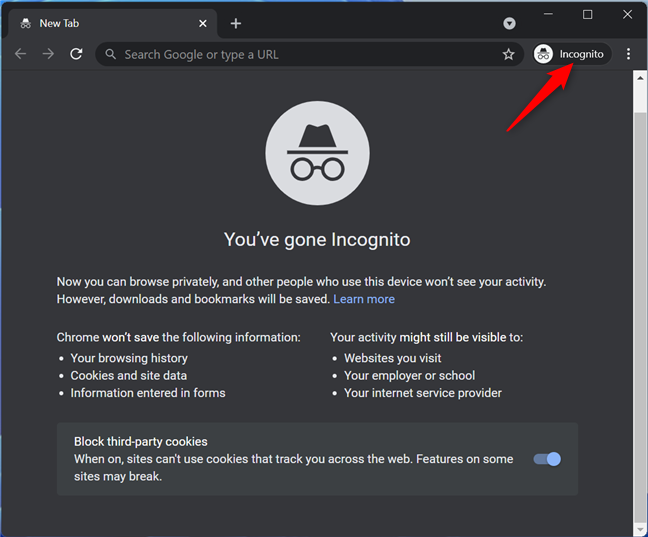
Chrome'da Gizli
İPUCU: Tercih ettiğiniz tarayıcıdan bağımsız olarak PC'nizde Gizli Mod için bir kısayol oluşturabilirsiniz .
InPrivate tarama ile Microsoft Edge'de gizli moda nasıl geçilir
Microsoft Edge Gizli Modu, InPrivate olarak adlandırılır. Bir Edge özel tarama oturumu başlatmak için sağ üst köşedeki "Ayarlar ve daha fazlası" düğmesine basın ve ardından "Yeni InPrivate penceresine tıklayın veya dokunun . ”
NOT: Microsoft Edge gizli klavye kısayolunu da kullanabilirsiniz: Ctrl + Shift + N .
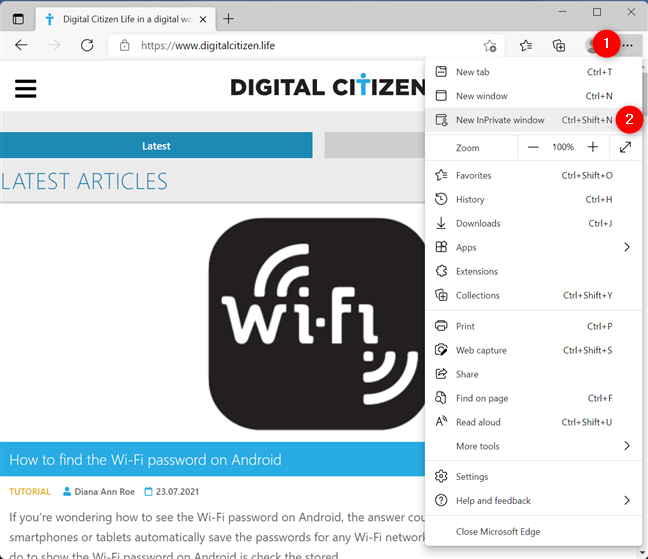
Bir Microsoft Edge Gizli sekmesi açın
Bu, bir Edge özel gözatma oturumu açar ve InPrivate gözatmanın ne yapıp ne yapmadığını bilmenizi sağlar. Edge özel tarama modunu kullanıp kullanmadığınızı anlamak için pencerenin sağ üst köşesindeki mavi InPrivate logosuna bakın.
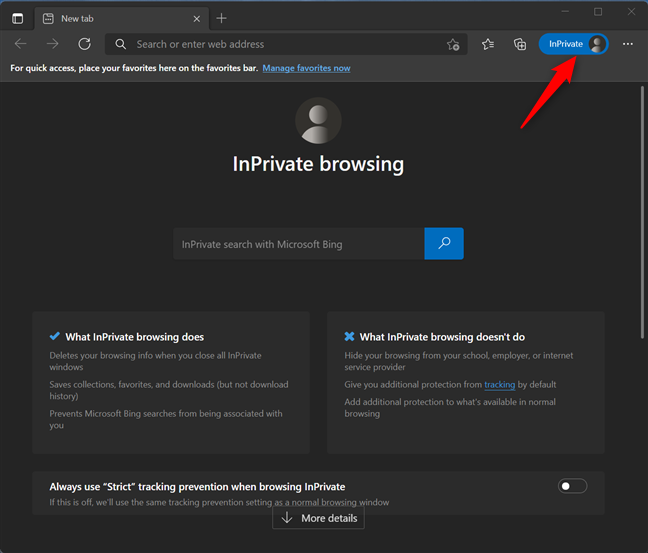
Microsoft Edge'de InPrivate tarama
İPUCU: Gizli sekme açmak için klavyenizi kullanmayı tercih ediyorsanız, özel tarama için klavye kısayolları kılavuzumuza göz atın .
Mozilla Firefox Özel Tarama nasıl açılır
Firefox Gizli modu Özel Tarama olarak adlandırılır. Sağ üstteki “Uygulama Menüsünü Aç” hamburger düğmesine basın . Ardından, “Yeni Özel Pencere” ye tıklayın veya dokunun . ”
NOT : Alternatif olarak, Firefox'ta yeni bir gizli pencere açmak için Ctrl + Shift + P klavye kısayolunu kullanabilirsiniz .
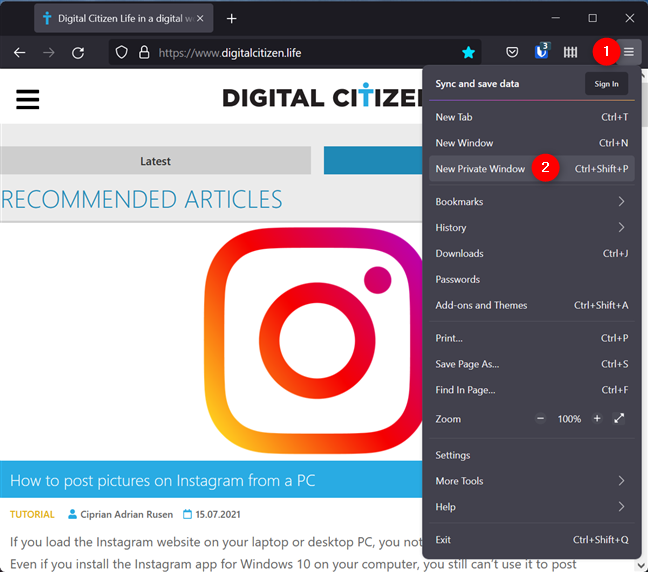
Firefox'u Gizli Modda Başlatın
Bu, tarayıcının arama ve tarama geçmişinizi saklamadığını öğrendiğiniz Firefox Özel Tarama penceresini açar. İndirdiğiniz dosyalar ve tüm yer imleri kaydedilir. Özel olarak göz attığınızı bildirmek için sağ üst köşede mor bir maske simgesi gösterilir.
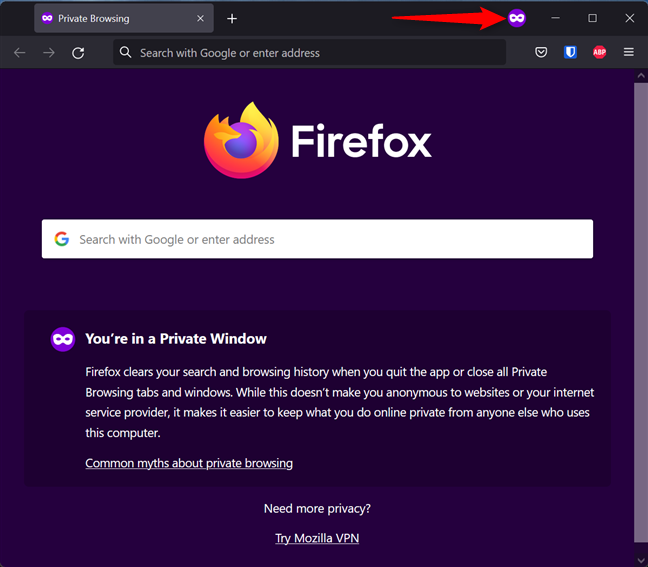
Firefox Gizli modu Özel Tarama olarak adlandırılır
Opera'da gizli sekme nasıl açılır
Opera'da özel bir tarama penceresi açmak için sol üst köşedeki "Menü" düğmesine ve ardından "Yeni özel pencere" ye tıklayın veya dokunun . ”
NOT: Opera'da Özel tarama penceresi açmak için klavye kısayolu Ctrl + Shift + N'dir .
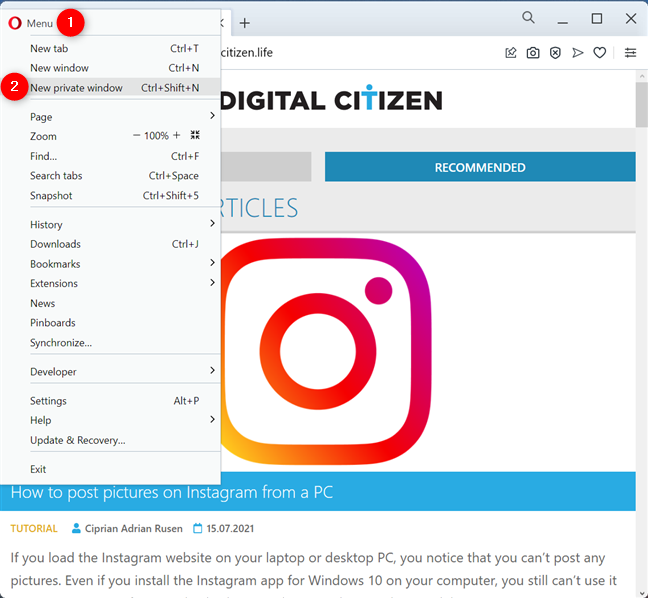
Opera'da gizli moda nasıl geçilir?
Size bu mod hakkında bazı bilgiler veren yeni bir Özel tarama penceresi açılır. Opera'da Özel taramayı kullandığınızı doğrulamak için, bulunduğunuz sekmenin sol tarafında şapka ve güneş gözlüğü logosunu kontrol edin.
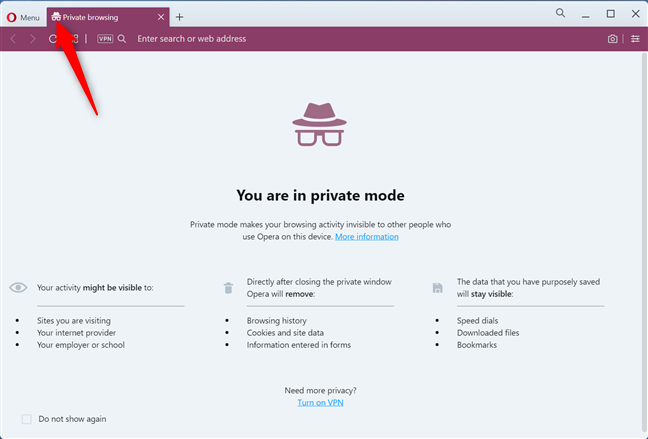
Opera'da özel tarama
En çok hangi özel tarama modunu seviyorsunuz?
Gizli tarama, kimsenin tarama geçmişinize erişmesini istemediğiniz herkese açık bir bilgisayarda kullanışlı olabilir. Hangisini en çok sevdiğinizi bulmak için bu tarama modunu tüm favori web tarayıcılarınızda denemenizi öneririz. Birkaç dakikanızı ayırıp tercihlerinizi bir yorumda bizimle paylaşırsanız seviniriz.
Windows 11 cihazındaki parlaklığın ayarlanması için pratik bilgiler. Parlaklık kısayol tuşları ve ayarlama yöntemleri hakkında detaylar.
Windows 10 ve Windows 11
Windows 10
Eğer Samsung telefonunuzda Galaxy AI özelliğini artık kullanmanıza gerek kalmadıysa çok basit bir işlemle kapatabilirsiniz. İşte Samsung telefonlarda Galaxy AI'yı kapatma talimatları.
Instagram'da herhangi bir AI karakteri kullanmanıza gerek yoksa, onu da hızlıca silebilirsiniz. İşte Instagram'da yapay zeka karakterlerini kaldırma rehberi.
Excel'de delta sembolü, Excel'de üçgen sembolü olarak da bilinir, istatistiksel veri tablolarında, artan veya azalan sayıları veya kullanıcının isteğine göre herhangi bir veriyi ifade etmek için çok kullanılır.
Kullanıcılar, tüm sayfaların görüntülendiği bir Google E-Tablolar dosyasını paylaşmanın yanı sıra, bir Google E-Tablolar veri alanını paylaşmayı veya Google E-Tablolar'da bir sayfayı paylaşmayı seçebilirler.
Kullanıcılar ayrıca istedikleri zaman hem mobil hem de bilgisayar sürümlerinde ChatGPT hafızasını kapatmayı özelleştirebiliyorlar. ChatGPT depolamayı devre dışı bırakma talimatlarını aşağıda bulabilirsiniz.
Varsayılan olarak Windows Update güncellemeleri otomatik olarak kontrol eder ve ayrıca son güncellemenin ne zaman olduğunu da görebilirsiniz. Windows'un en son ne zaman güncellendiğini nasıl göreceğinize dair talimatlar aşağıdadır.
Temel olarak iPhone'da eSIM silme işlemini de takip etmemiz oldukça basit. İşte iPhone'da eSIM'i kaldırma talimatları.
iPhone'da Live Photos'u video olarak kaydetmenin yanı sıra, kullanıcılar iPhone'da Live Photos'u Boomerang'a çok basit bir şekilde dönüştürebilirler.
Birçok uygulama, FaceTime görüşmesi yaptığınızda otomatik olarak SharePlay özelliğini etkinleştiriyor; bu da yanlışlıkla yanlış bir düğmeye basmanıza ve yaptığınız görüntülü görüşmeyi mahvetmenize neden olabilir.
Tıkla Yap'ı etkinleştirdiğinizde, özellik çalışır ve tıkladığınız metni veya resmi anlar ve ardından ilgili bağlamsal eylemleri sağlamak için yargılarda bulunur.
Klavye arka ışığını açmak, klavyenin parlamasını sağlayarak, düşük ışık koşullarında çalışırken kullanışlı olabilir veya oyun köşenizin daha havalı görünmesini sağlayabilir. Dizüstü bilgisayar klavye ışıklarını açmanın 4 farklı yolunu aşağıdan seçebilirsiniz.
Windows 10'da Güvenli Mod'a girmenin birçok yolu vardır, Windows'a giremiyorsanız ve giremiyorsanız. Bilgisayarınızı başlatırken Windows 10 Güvenli Mod'a girmek için lütfen WebTech360'ın aşağıdaki makalesine bakın.
Grok AI, kişisel fotoğrafları yeni stillere dönüştürecek şekilde AI fotoğraf üretecini genişletti; örneğin ünlü animasyon filmleriyle Studio Ghibli tarzı fotoğraflar yaratıldı.
Google One AI Premium, kullanıcıların kaydolup Gemini Advanced asistanı gibi birçok yükseltilmiş özelliği deneyimlemeleri için 1 aylık ücretsiz deneme süresi sunuyor.
Apple, iOS 18.4 sürümünden itibaren kullanıcıların Safari'de son aramaların gösterilip gösterilmeyeceğine karar vermelerine olanak tanıyor.
















